Nota
O acesso a esta página requer autorização. Pode tentar iniciar sessão ou alterar os diretórios.
O acesso a esta página requer autorização. Pode tentar alterar os diretórios.
Este artigo ajuda você a entender o que são custos amortizados e como visualizá-los na análise de custos. Para simplificar, este artigo refere-se a um plano de reserva ou poupança como um benefício. Quando você compra um benefício, normalmente está se comprometendo com um plano de um ou três anos para economizar dinheiro em comparação com os custos de pagamento conforme o uso. Você pode optar por pagar o benefício antecipadamente ou com pagamentos mensais. Se pagar antecipadamente, o pagamento único é debitado na sua subscrição. Se sua organização precisar cobrar ou mostrar os custos parciais do benefício para usuários ou departamentos que o usam, talvez seja necessário determinar qual é o custo mensal ou diário do benefício. A amortização é o processo de dividir o custo único em custos periódicos.
No entanto, se sua organização não cobrar ou mostrar de volta o uso de benefícios para os usuários ou departamentos que os usam, talvez você não precise se preocupar com custos amortizados.
Os exemplos no artigo usam uma reserva. No entanto, a mesma lógica se aplica a um plano de poupança.
Como o Azure calcula os custos amortizados
Para entender como os custos amortizados são mostrados na análise de custos para reservas, vejamos alguns exemplos.
Primeiro, vamos considerar uma reserva de máquina virtual de um ano que foi adquirida a 1 de janeiro. Dependendo da sua visão, em vez de ver uma compra de US $ 365 em 1º de janeiro de 2022, você verá uma compra de US $ 1,00 todos os dias de 1º de janeiro de 2022 a 31 de dezembro de 2022. Além da amortização básica, os custos também são realocados e associados aos recursos específicos que utilizaram a reserva. Por exemplo, se a cobrança diária de US$ 1,00 fosse dividida entre duas máquinas virtuais, você veria duas cobranças de US$ 0,50 por dia. Se parte da reserva não for utilizada para o dia, você verá uma cobrança de US$ 0,50 associada à máquina virtual aplicável e outra cobrança de US$ 0,50 com um tipo de cobrança de UnusedReservation. Os custos de reserva não utilizados podem ser vistos apenas ao visualizar o custo amortizado.
Agora, vamos examinar uma reserva de um ano comprada em qualquer outro momento de um mês. Por exemplo, se você comprar uma reserva em 26 de maio de 2022 com um pagamento mensal ou adiantado, o custo amortizado é dividido por 365 (assumindo que não é um ano bissexto) e distribuído de 26 de maio de 2022 a 25 de maio de 2023. Neste exemplo, o custo diário seria o mesmo para todos os dias. No entanto, o custo mensal varia devido ao número variável de dias em um mês. Além disso, se o período de reserva incluir um ano bissexto, os custos referentes ao ano bissexto são divididos igualmente por 366.
Devido à mudança na forma como os custos são representados, é importante observar que as visualizações de custo real e custo amortizado mostram números totais diferentes. Dependendo da sua visão na análise de custos, o custo total dos meses com uma compra de reserva diminui quando se visualizam os custos amortizados, mas aumenta nos meses que seguem a compra de uma reserva. A amortização está disponível apenas para compras de reserva e não se aplica a compras do Azure Marketplace atualmente.
Embora o exemplo anterior mostre como calcular custos amortizados para uma reserva, a mesma lógica se aplica a um plano de poupança. A única diferença é que você usa o tipo de cobrança de UnusedSavingsPlan em vez de UnusedReservation.
As métricas afetam a forma como os custos são mostrados
Em Análise de custos, você visualiza os custos com uma métrica. Incluem o custo real e o custo amortizado. Cada métrica afeta a forma como os dados são mostrados para suas cobranças de benefícios.
Custo real - mostra a compra conforme aparece na fatura. Por exemplo, se você comprou uma reserva de um ano por US $ 1200 em janeiro de 2022 e pagou todo o custo de compra antecipadamente, a análise de custos mostra um custo de US $ 1200 no mês de janeiro para a reserva. Não mostra um custo de reserva para os outros meses do ano. No entanto, se você estiver pagando a reserva mensalmente, verá esse custo recorrente na data de aniversário mensal. Se agrupar os custos reais por VM, o custo de uma VM que tenha recebido o benefício de reserva num determinado mês seria de zero para esse mês.
Custo amortizado - mostra uma compra de reserva dividida como custo amortizado ao longo da duração do termo da reserva. Com o mesmo exemplo anterior, a análise de custos mostra um valor diferente para cada mês, dependendo do número de dias no mês. Se agrupar os custos por VM neste exemplo, verá os custos atribuídos a cada VM que recebeu o benefício de reserva. No entanto, os custos de reserva não utilizados não são atribuídos à subscrição utilizada para comprar a reserva porque a parte não utilizada não é atribuível a qualquer recurso ou subscrição específica. Da mesma forma, os custos não utilizados do plano de poupança não são atribuídos à subscrição utilizada para comprar o plano de poupança.
Ver custos amortizados
Por padrão, a análise de custos mostra os encargos como eles aparecem na sua fatura. Os encargos são mostrados como custos reais ou amortizados ao longo do período do seu benefício.
Observação
Você pode comprar uma reserva com uma assinatura pré-paga (MS-AZR-0003P). No entanto, a Análise de Custos não suporta a visualização de custos de reserva amortizados para uma subscrição pré-paga.
Os custos amortizados estão disponíveis apenas para reservas e planos de poupança. Eles não estão disponíveis para compras no Azure Marketplace. No entanto, há suporte para reservas de uso de software de máquina virtual disponíveis no Azure Marketplace.
Dependendo da visão que você usa na análise de custos, você vê diferentes custos de benefício. Por exemplo:
Quando você usa a visualização DailyCosts com um filtro de data aplicado, você vê facilmente quando um benefício foi comprado com um aumento nos custos diários reais. Se você tentar visualizar os custos com a métrica de custo amortizado , verá os mesmos resultados que o custo real.
Vejamos um exemplo de benefício de um ano comprado por R$ 12.016,00, comprado em 23 de outubro de 2019. O prazo termina em 23 de outubro de 2020, e um dia de ano bissexto está incluído no prazo, portanto, a duração do prazo é de 366 dias.
Embora o exemplo a seguir mostre uma reserva, a mesma lógica se aplica a um plano de poupança. A única diferença é que você usa PricingModel: SavingsPlan em vez de Pricing Model: Reservation.
No portal do Azure, aceda à análise de custos do seu âmbito. Por exemplo, Gestão de Custos>Análise de Custos.
- Selecione um intervalo de datas que inclua um período do prazo do benefício.
- Adicione um filtro para Modelo de preços: reserva para ver apenas os custos de reserva.
- Em seguida, defina Granularidade como Diária. Veja um exemplo que mostra a compra com o intervalo de datas definido de outubro a novembro de 2019.

- Em Escopo e ao lado do custo mostrado, selecione o símbolo de seta para baixo e, em seguida, selecione Métrica de custo amortizado . Veja um exemplo que mostra o custo diário de todas as reservas para o intervalo de datas selecionado. Para o dia em destaque, o custo diário é de cerca de US $ 37,90. A Azure calcula os custos com mais casas decimais, mas mostra apenas os custos com duas casas decimais.

- Se você tiver várias reservas (o exemplo anterior tem), use a lista Agrupar por para agrupar os resultados por Nome da reserva. Aqui está um exemplo que mostra o custo amortizado diário da reserva nomeada
VM_WUS_DS3_Upfrontpor 32,83 US$. Neste exemplo, o Azure determinou o custo por: $12.016 / 366 = $32.83 por dia. Como o termo de reserva inclui um ano bissexto (2020), 366 é usado para dividir o custo total, não 365.
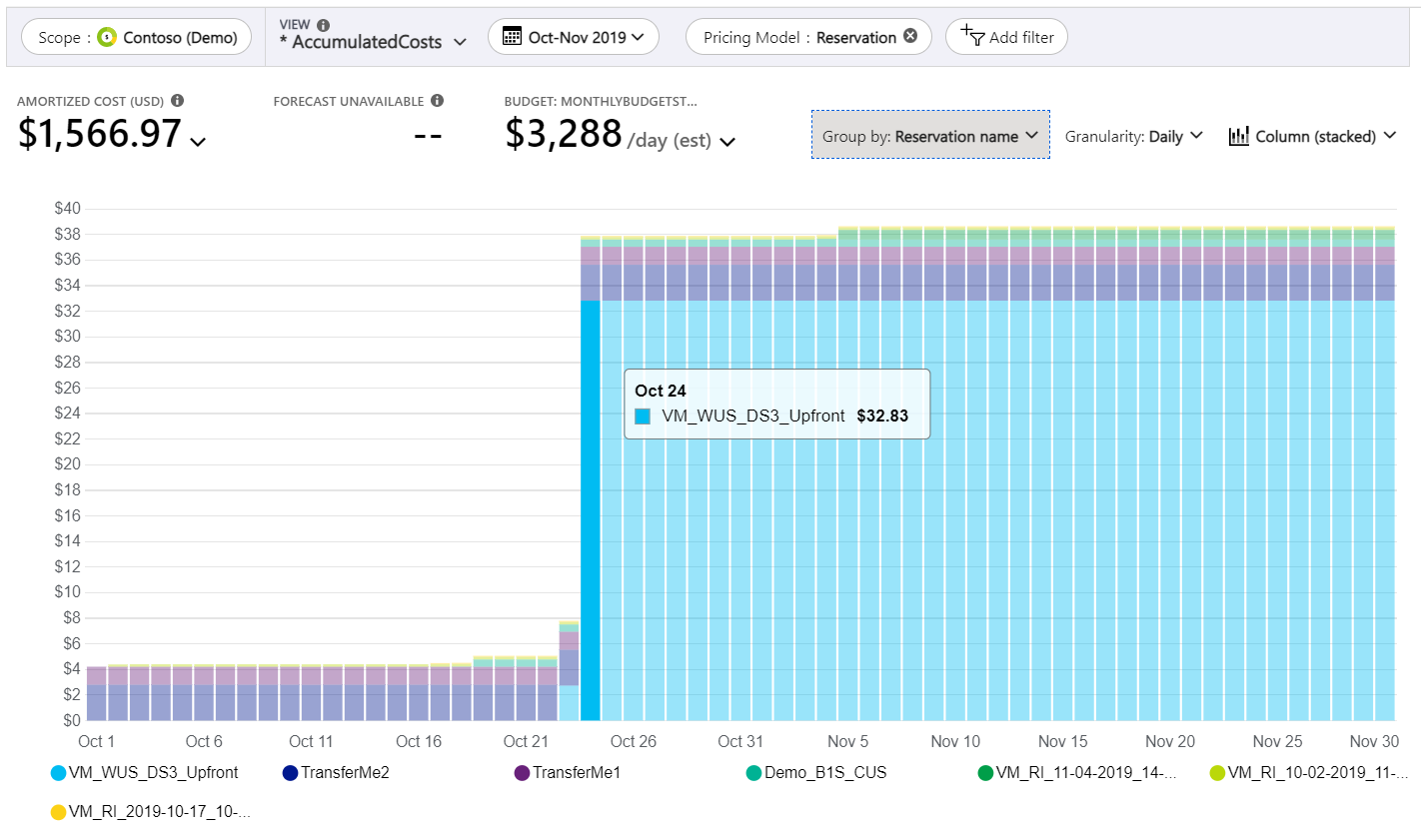
- Em seguida, altere a Granularidade para Mensal e expanda o intervalo de datas. O exemplo a seguir mostra os custos mensais variáveis para reservas. O custo varia porque o número de dias em cada mês é diferente. Novembro tem 30 dias, então o custo diário de $32.83 * 30 = ~$984.90.

Ver custos amortizados de recursos de benefícios
Para recarregar ou mostrar os custos de um benefício, você precisa saber quais recursos usaram o benefício. Use as etapas a seguir para ver os custos amortizados para recursos individuais. Neste exemplo, examinamos novembro de 2019, que foi o primeiro mês de uso total da reserva.
- Selecione um intervalo de datas no termo do benefício em que você deseja exibir os recursos que usaram o benefício.
- Adicione um filtro para Modelo de preços: reserva para ver apenas os custos de reserva.
- Defina a Granularidade para Mensal.
- Em Escopo e ao lado do custo mostrado, selecione o símbolo de seta para baixo e, em seguida, selecione a métrica de custo amortizado .
- Se você tiver várias reservas, use a lista Agrupar por para agrupar os resultados por Nome da reserva.
- No gráfico, selecione uma reserva. Um filtro é adicionado para o nome da reserva.
- Na lista Agrupar por , selecione Recurso. O gráfico mostra os recursos que foram utilizados pela reserva. Na imagem de exemplo a seguir, em novembro de 2019, havia oito recursos que recorreram à reserva. Há um item não utilizado, que é a assinatura que foi usada para comprar a reserva.

- Para ver o custo mais facilmente para recursos individuais, selecione Tabela na lista de gráficos. Expanda os itens conforme necessário. Aqui está um exemplo para novembro de 2019 mostrando os custos de reserva amortizados para os oito recursos que usaram a reserva. O custo destacado é a parte não utilizada da reserva.

Outra maneira fácil de visualizar o custo amortizado da reserva é usar a visualização Reservas . Para navegar facilmente até ele, em Análise de custos, no menu superior, selecione Visualizações e, em seguida, selecione a visualização inteligente Reservas .
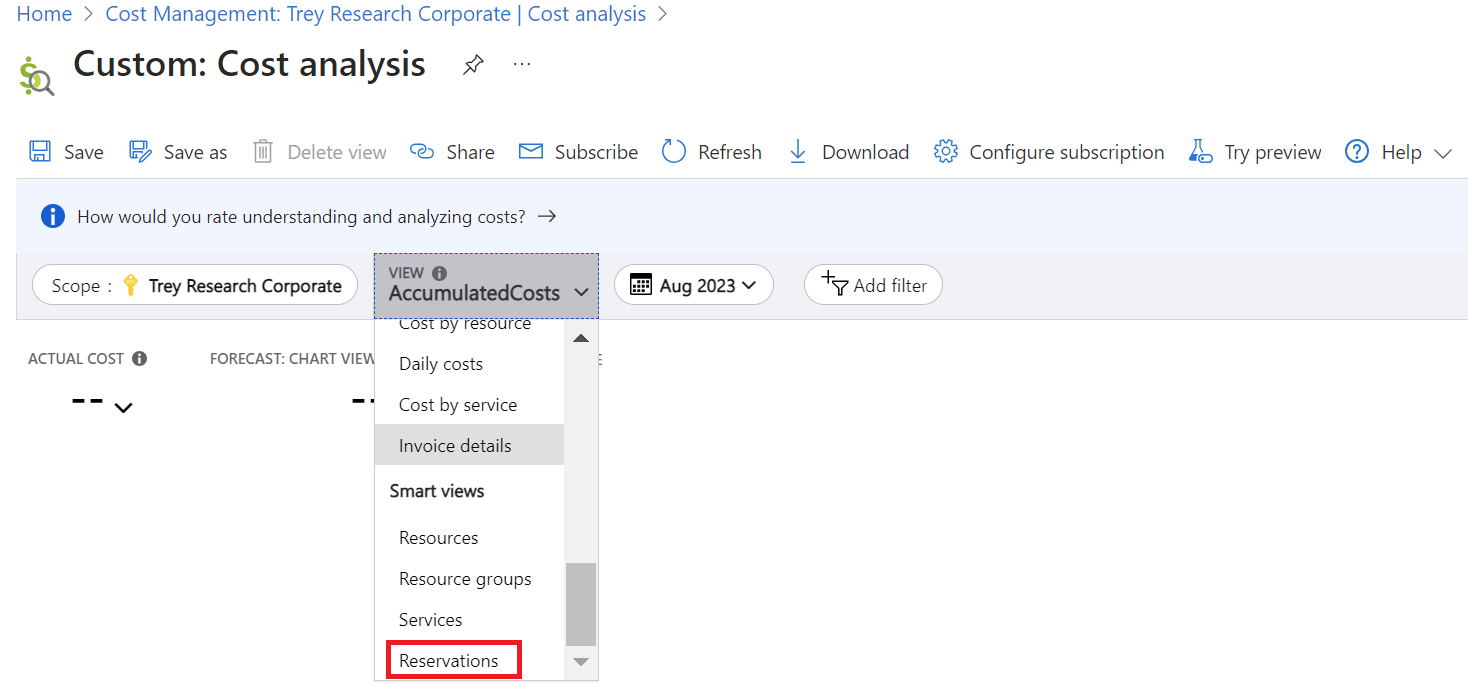
Próximos passos
- Para saber mais sobre os processos de reversão de cobranças para reservas, leia Custos de Reversão de Reservas do Azure.
- Para saber mais sobre os processos de estorno para planos de poupança, leia estorno dos custos do plano de poupança Azure.